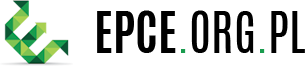Jak usunąć urządzenie z routera?
Często zdarza się, że w naszym domu lub biurze korzystamy z wielu różnych urządzeń podłączonych do jednego routera. Może to być laptop, smartfon, telewizor czy konsola do gier. Czasem jednak chcemy odłączyć dane urządzenie i nie wiemy jak tego dokonać. W tym artykule opowiem Ci o kilku prostych sposobach na usunięcie danego sprzętu z Twojego routera.
Sposób 1: Wyłączanie Wi-Fi
Pierwszą metodą jest po prostu wyłączenie funkcji Wi-Fi na samym urządzeniu. Jeśli np. chcesz odciążyć swoje WiFi przez pewien czas albo jeśli dany sprzęt już nie jest używany i nie potrzebujesz go więcej podpiętego do sieci – wystarczy przejść w ustawienia wifi danego gadżetu (laptopa/smartfona) i tam ręcznie wyłaczyć tzw WIFI ON/OFF switch albo kliknąc przycisk „Wyloguj” bądź „Zapomnij Sieć”. Po takiej operacji router automatycznie rozpozna brak połaczenia ze strony tego konkretniegnadajnika wireless’a bez dodatkowych działań użytkownika.
Krok 1:
Otwórz menu ustawień telefonu/laptopa/poprawki firmware’u twojej konsoli do gier.
Krok 2:
Znajdź sekcję dotyczącą sieci Wi-Fi lub bezprzewodowej.
Krok 3:
Wyłącz funkcję Wi-Fi poprzez przesunięcie suwaka w odpowiedniej opcji albo kliknięcie na odpowiedni przycisk.
Sposób 2: Wyłączenie DHCP
Innym sposobem jest wyłączenie Dynamic Host Configuration Protocol (DHCP) dla danego urządzenia. Działa to szczególnie dobrze, jeśli chcesz zablokować dostęp tylko jednemu sprzętowi i jednocześnie zachować możliwość korzystania z innych urządzeń podpiętych do tego samego routera. Warto jednak pamietać, że ta metoda wymaga nieco więcej zaawansowanych umiejętności technicznych i może się różnic między modelami routerów.
Aby skonfigurować statyczny adres IP dla danego urządzenia:
- Wejdź na stronę konfiguracyjną swojego routera przez wpisanie jego adresu IP w oknie przeglądarki internetowej (np. http://192.168.xx.xx).
Numeracja stron logowania administratora ustawiana jest indywidualnie przez każdego producenta routera!

- Zaloguj się na swoje konto administratora routera. Jeśli nie zmieniałeś domyślnych danych logowania, zazwyczaj są to nazwa użytkownika „admin” i hasło „password”.
Pamiętaj o regularnej aktualizacji haseł dostepu do konta administatora rutera!
- Przejdź do sekcji dotyczącej DHCP.
Tutaj będziesz mógł zarządzać przypisanymi adresami IP dla podłączonych urządzeń. W większości przypadków możesz wybrać odpowiednią zakładkę lub opcję oznaczoną jako „Reservations” lub „Static leases”. Następnie kliknij przycisk Dodawanie nowego statycznego adresu IP.
Krok 1:
Wprowadź MAC-adres (Media Access Control) danego urządzenia oraz preferowany stały numer IP.
Sposób 3: Resetowanie ustawień fabrycznych routera
Jednak jeśli chcesz całkowicie usunąć dany sprzęt z sieci i przywrócić wszystkie ustawienia routerów bezpośrednio do stanu początkowego, konieczne będzie wykonanie resetu routera.

Aby tego dokonać:
- Zlokalizuj przycisk resetu na swoim routerze. Zazwyczaj jest to mały otwór z napisem „Reset” lub strzałką wskazującą dół.
UWAGA! Resetowanie ustawień fabrycznych routera usunie wszystkie zmiany, jakich dokonaliśmy wcześniej!
- Naciśnij i przytrzymaj przycisk resetu przez około 10 sekund (lub tak długo, jak sugeruje instrukcja obsługi).
Sposób 4: Wyłączenie dostępu dla danego urządzenia
Ostatni sposób polega na wyłączeniu dostępu do sieci dla konkretnego sprzętu bez fizycznego odłączania go od routera.

Proces ten może się różnić między modelami routerów, ale ogólnie możesz postępować według następujących kroków:
- Zaloguj się na stronę administracyjną swojego rutera za pomocą adresu IP oraz danych logowania.
- Jak już wspomniałem wejdźmy poprzez wpisan
Aby usunąć urządzenie z routera, wykonaj następujące kroki:
1. Otwórz przeglądarkę internetową.
2. W pasku adresu wpisz „https://www.firmator.pl/” (bez cudzysłowów) i naciśnij Enter.
3. Po otwarciu strony firmator.pl, znajdź odpowiednie informacje lub narzędzia dotyczące usuwania urządzenia z routera.Link HTML do strony firmy Firmator: Firma Tor